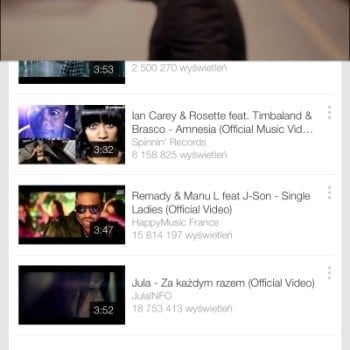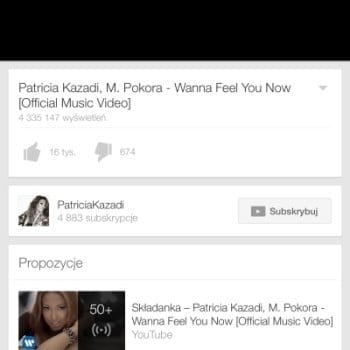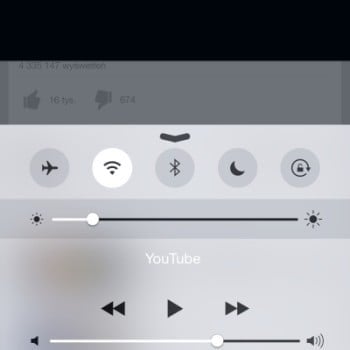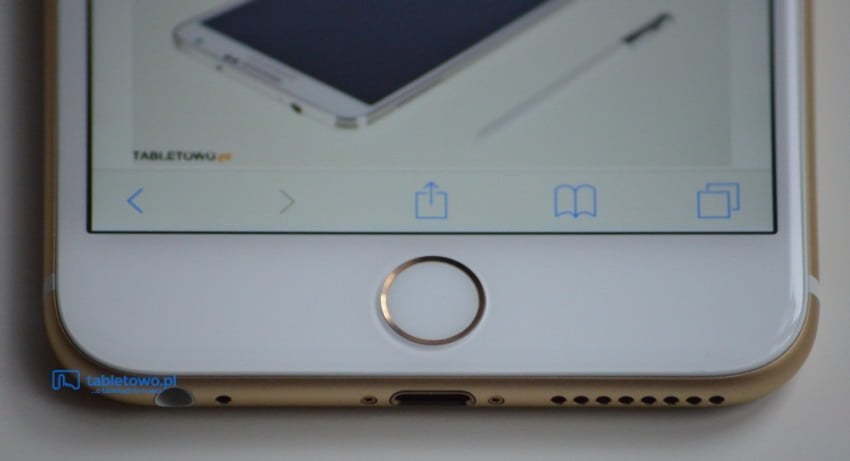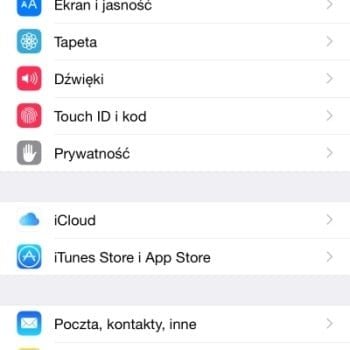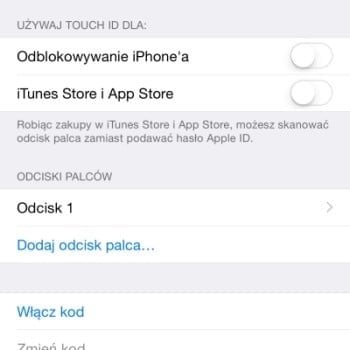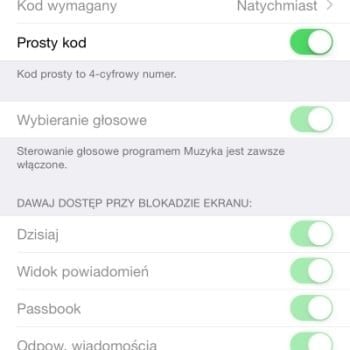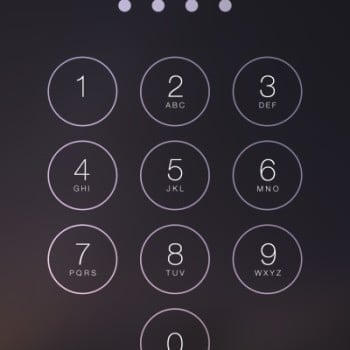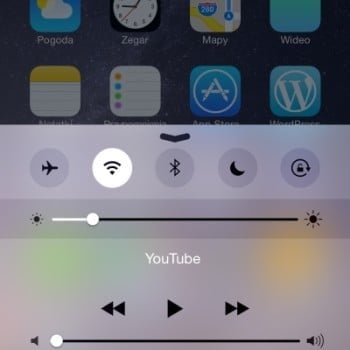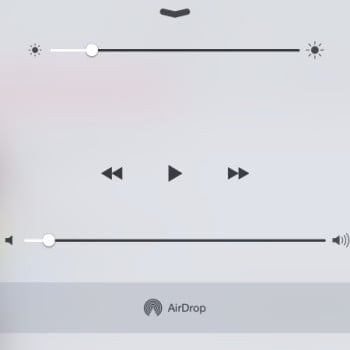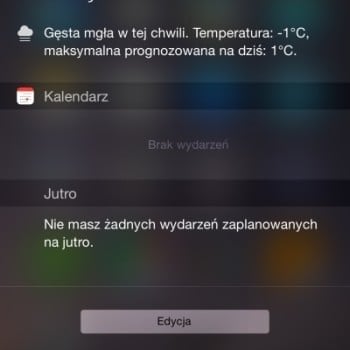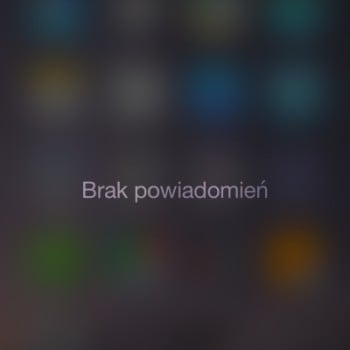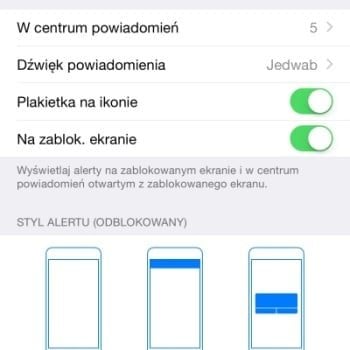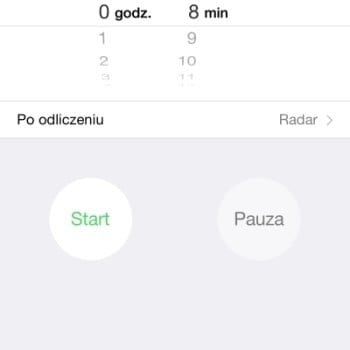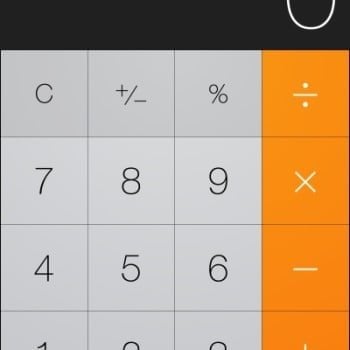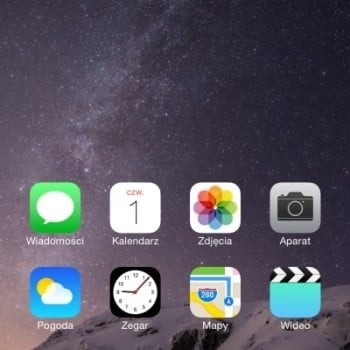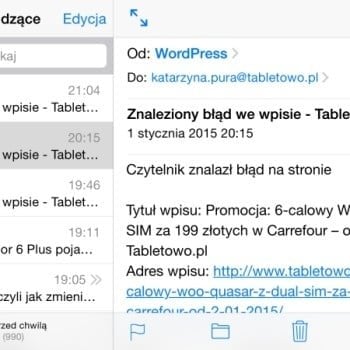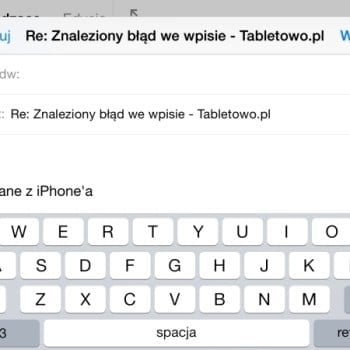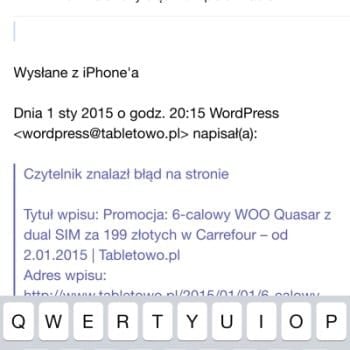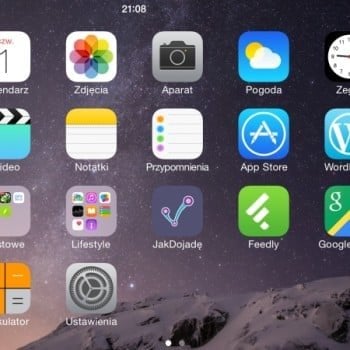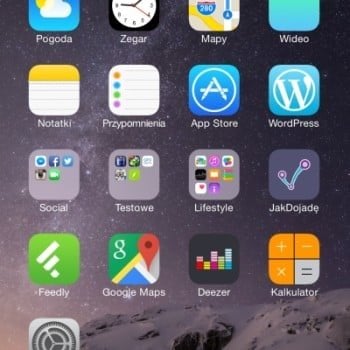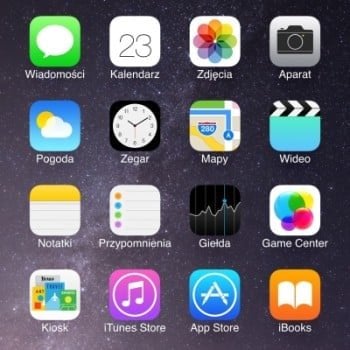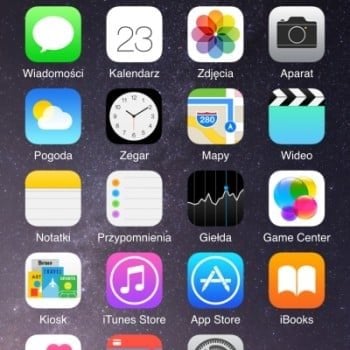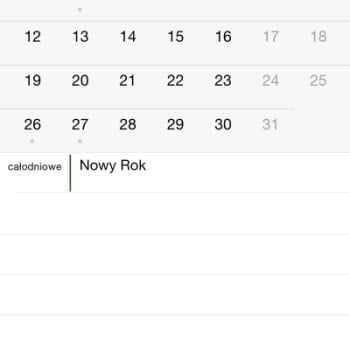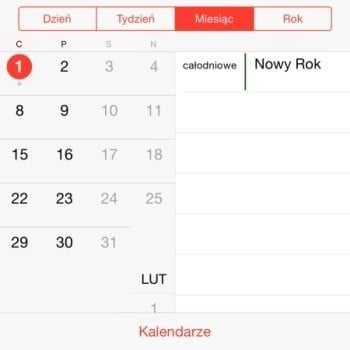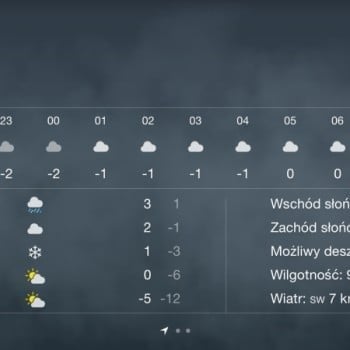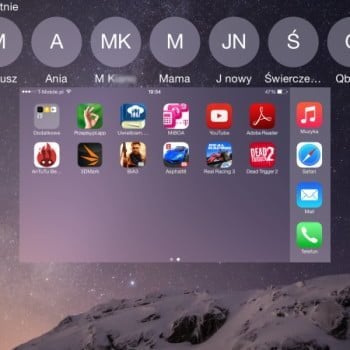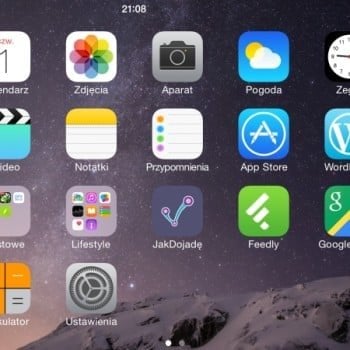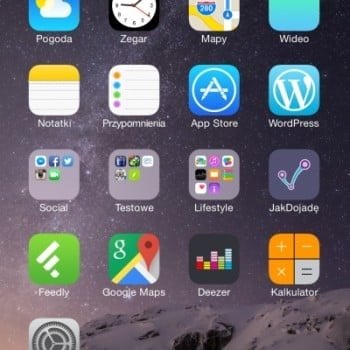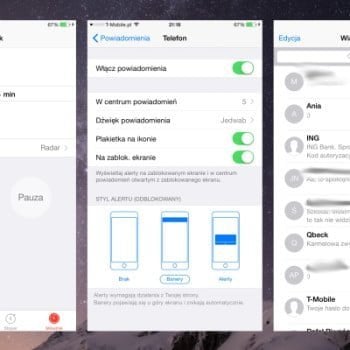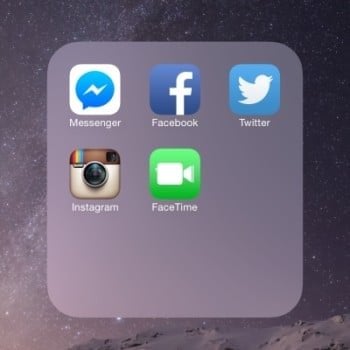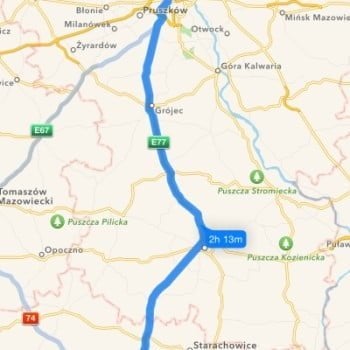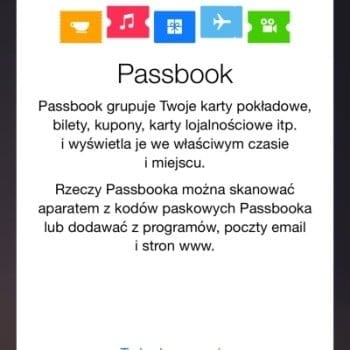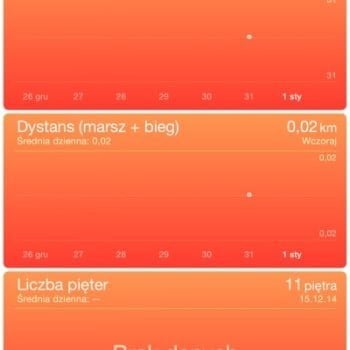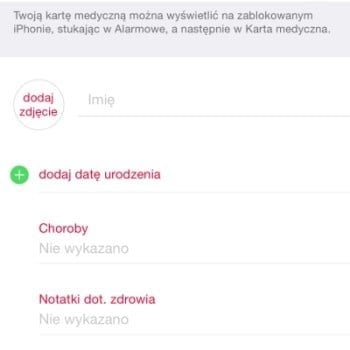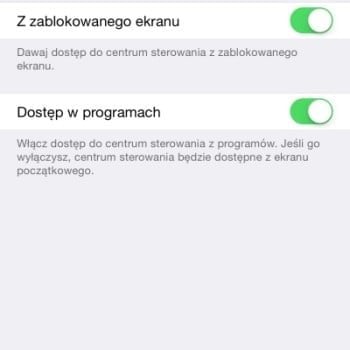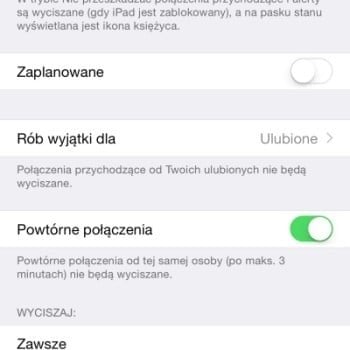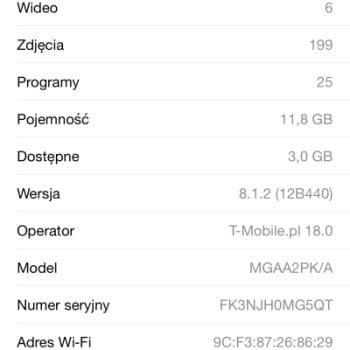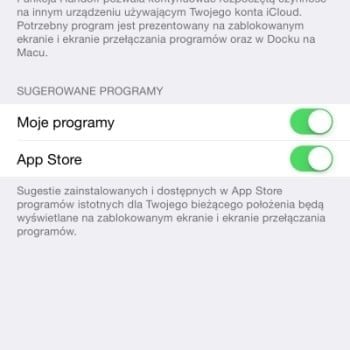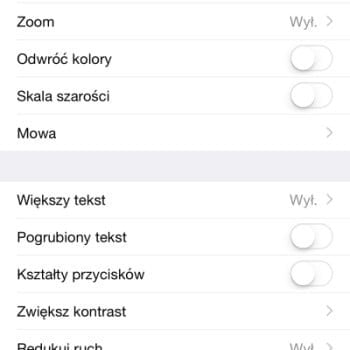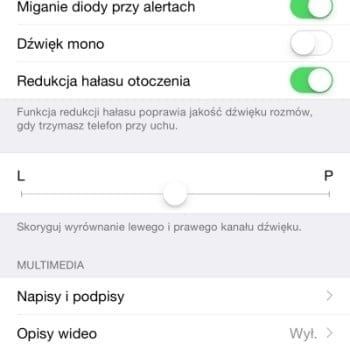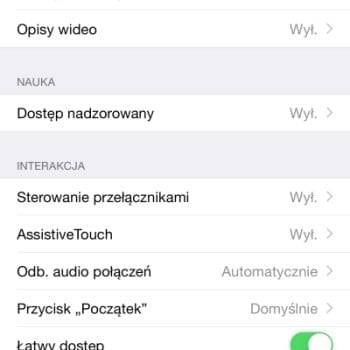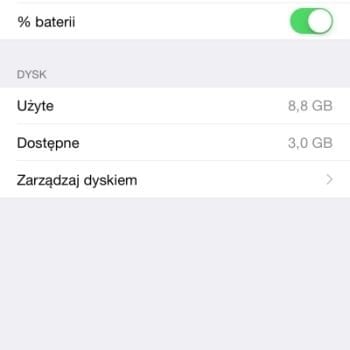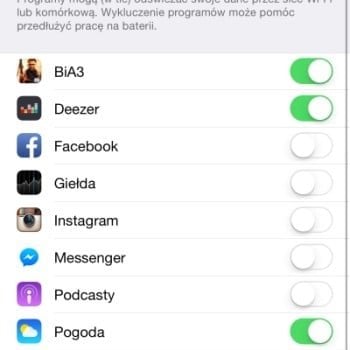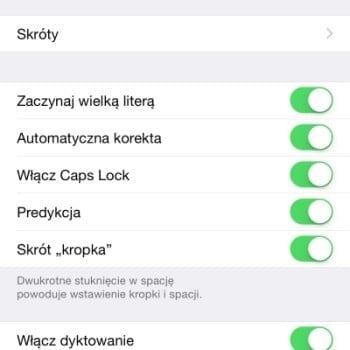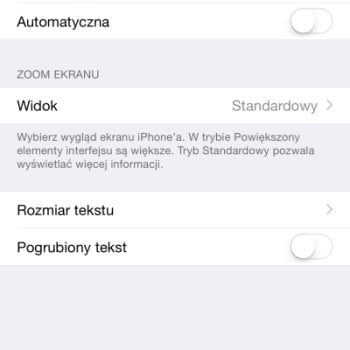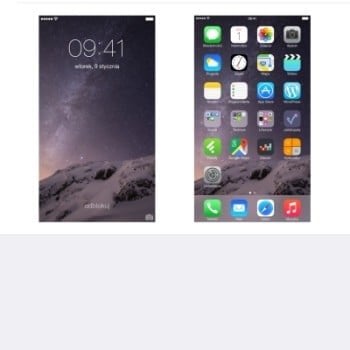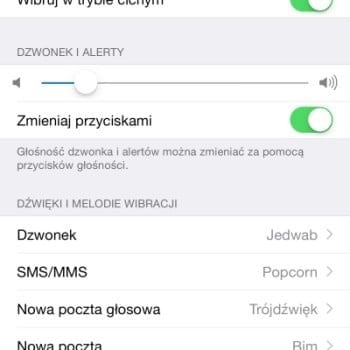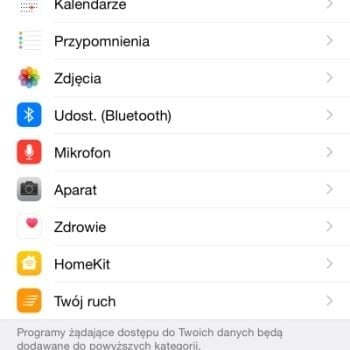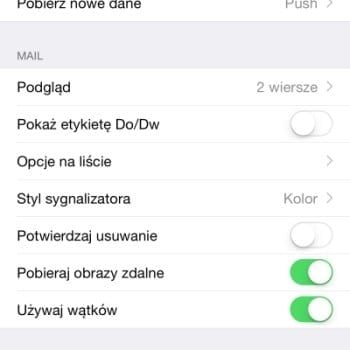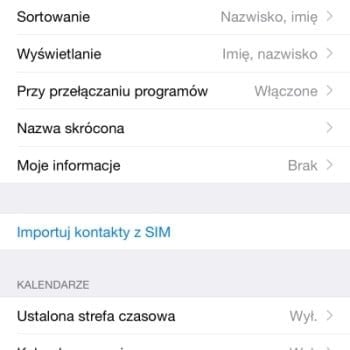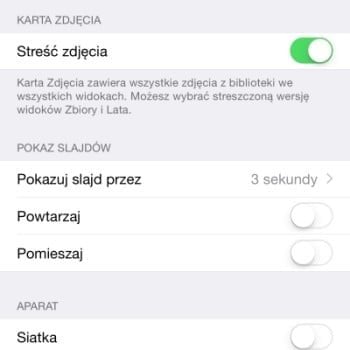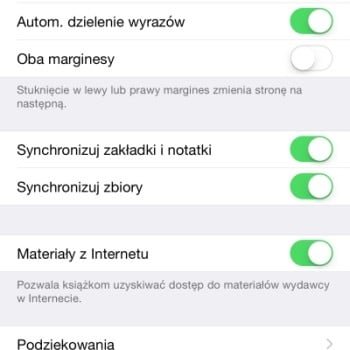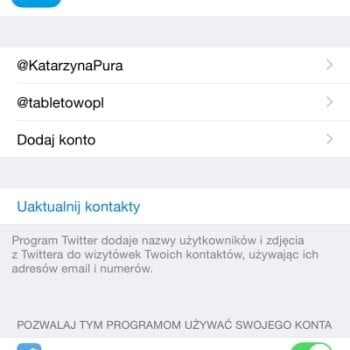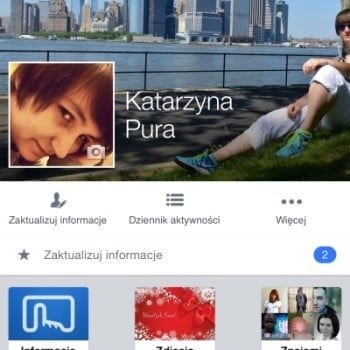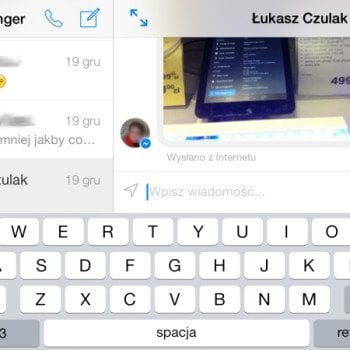Działanie, oprogramowanie
Świetna optymalizacja systemu operacyjnego iOS to nie czcze życzenia użytkowników mobilnego sprzętu Apple czy legendy – to rzeczywistość. Dwurdzeniowy procesor A8 (64 bit) o częstotliwości taktowania 1,4GHz z 1GB pamięci operacyjnej na papierze prezentują się słabo w porównaniu z parametrami technicznymi pozostałych flagowych tabletofonów. Okazuje się jednak, że mieszanka ta, w połączeniu z iOS 8.1.2 (bo na takiej wersji iOS testowałam sprzęt – najnowsza dostępna w czasie testów), jest naprawdę doskonała.
Tu nie ma prawa cokolwiek nie działać. iPhone 6 Plus pracuje szybko i wydajnie, każda animacja jest płynna, poruszanie się pomiędzy zamrożonymi w tle aplikacjami, otwieranie kolejnych programów czy też samo uruchamianie smartfona za pomocą Touch ID – to wszystko po prostu działa. Nic się nie zawiesza, nie przycina, nie „zamyśla”.
Podczas kilkutygodniowych testów zdarzył mi się software’owy błąd tylko jednego rodzaju. Wyciągnięcie dolnej belki z ustawieniami (np. żeby zmienić jasność ekranu) na odpalonym teledysku na YouTube powoduje zawieszenie obrazu – albo zatrzymuje się na jednej klatce z filmu i tak do końca teledysku, albo jest czarny ekran (a muzyka odtwarzana jest dalej poprawnie).
W przeciwieństwie do produktów z Androidem, w smartfonach Apple znajduje się jeden przycisk pod ekranem – Home. Funkcja „wstecz” zawsze umieszczona jest w lewym górnym rogu aplikacji, z kolei przejście do ostatnio otwartych programów jest możliwe poprzez dwukrotne wciśnięcie przycisku Home. A skoro już o nim mowa – Home ma wiele funkcji. Służy przede wszystkim do wybudzania urządzenia z uśpienia i przechodzenia do ekranu domowego (stąd też jego nazwa), ale nie tylko. Dwukrotne dotknięcie przycisku (stuknięcie) powoduje zniżenie się ikon z trzech górnych rzędów. Jego dwukrotne przyciśnięcie, jak już wspomniałam, uruchamia widok ostatnio używanych aplikacji z możliwością usunięcia ich z listy, jak również ostatnie osoby, z którymi się kontaktowaliśmy – SMS-owo lub telefonicznie. Dłuższe przytrzymanie natomiast uruchamia sterowanie głosowe (Siri wciąż nie wpiera języka polskiego). A nie można zapominać również o Touch ID, czyli ukrytym w przycisku Home czytniku linii papilarnych.
Touch ID można używać do odblokowywania telefonu oraz do autoryzacji płatności w App Store i iTunes (zamiast podawania hasła). Rejestrowanie odcisków palców jest bardzo proste i trwa dosłownie kilka chwil. Samo działanie czytnika można skomentować jednym słowem: bezproblemowe. A do tego szybkie. Po jakimś czasie użytkowania iPhone’a przerzuciłam się z kodu blokady na odczyt odcisku palca i byłam z tego rozwiązania bardzo zadowolona. Warto tu wspomnieć, że Touch ID wykorzystywane jest również do płatności Apple Pay, które jednak nie są obsługiwane w Polsce. Co ciekawe również, w ustawieniach Touch ID można zaznaczyć opcję odpowiedzialną za automatyczne wymazanie danych z iPhone’a po dziesięciu błędnych próbach podania kodu.
Ale oczywiście za sterowanie systemem nie odpowiada sam jeden przycisk Home. Mamy bowiem dwie funkcyjne belki – jedną wysuwaną z dołu, drugą – z góry. Pierwsza, dolna, to tak naprawdę nasze centrum dowodzenia – centrum sterowania iPhonem. To z tego poziomu szybko włączymy/wyłączymy tryb samolotowy, WiFi, Bluetooth, tryb nie przeszkadzać oraz blokowanie obrotu ekranu. To tu również zmienimy jasność wyświetlacza (ale żeby ustawić jasność automatycznym trzeba już przejść do ustawień ogólnych), głośność multimediów oraz uruchomimy takie aplikacje, jak AirDrop, latarka, minutnik, kalkulator i aparat, a także mamy możliwość sterowania muzyką.
Ściągnięcie belki z góry powoduje pojawienie się na ekranie informacji o pogodzie i warunkach drogowych, danych z kalendarza i przypomnień (można ustawić kolejne programy, jak np. WordPress czy Giełda), jak również wszelkiego rodzaju powiadomień. A skoro już o powiadomieniach mowa, sami możemy zdecydować dla każdej aplikacji osobno, jaki styl alertu ma się pojawiać na odblokowanym ekranie – może go nie być w ogóle, ale możemy też wybrać między banerem (pojawia się informacja u góry ekranu i po chwili znika) i alertem (alert pojawia się w środkowej części wyświetlacza i wymaga od użytkownika reakcji).
No dobrze, iPhone 6 Plus jest pierwszym tak dużym smartfonem Apple, ale czy koncern z Cupertino postarał się, by wykorzystać potencjał tego wyświetlacza? Niestety, tego o „szóstce” powiedzieć nie można. Nie mamy tutaj multizadaniowości, tj. możliwości uruchamiania dwóch aplikacji w dwóch kartach obok siebie. Ani nawet namiastki takiego rozwiązania. Jest za to dwupoziomowy widok w trybie poziomym w kilku aplikacjach: ustawienia, kalendarz, poczta e-mai, wiadomości (po lewej stronie widać listę ustawień, po prawej – rozwinięcie tych pozycji). Co więcej, w tym samym widoku (poziomym) dostępną mamy rozbudowaną klawiaturę – po jej lewej i prawej stronie mamy dodatkowe przyciski, mające pomóc podczas wprowadzania tekstu (wytnij, wklej, cofnij, pogrub, itp.) – ale nie w widoku powiększonym. Jeśli komuś nie odpowiada domyślna klawiatura, może zainstalować inną z App Store (funkcja udostępniona dopiero w iOS 8, wcześniej jej nie było). Oprócz tego warto zauważyć, że iPhone 6 Plus jest pierwszym smartfonem Apple, który umożliwia korzystanie z ekranu domowego w trybie poziomym (tj. horyzontalnym). Na ekranie głównym mieści się siedem rzędów ikon, czyli w sumie 28 ikony. Jeśli chcemy, można je posegregować w foldery.
Warto jeszcze pamiętać, że wraz z iPhonem otrzymujmy pakiet darmowych aplikacji, które naprawdę warto mieć – zwłaszcza w grę wchodzi Pages, Keynote, Numbers (odpowiedniki Office, PowerPoint i Excel), iMovie i GarageBand.
Screenshoty pokazujące interfejs i preinstalowane aplikacje:
Spis treści:
1. Wstęp. Parametry techniczne. Jakość wykonania, wzornictwo
2. Wyświetlacz
3. Działanie, oprogramowanie
4. Safari, iTunes, multimedia
5. Aparat. Akumulator
6. Podsumowanie. Zalety, wady